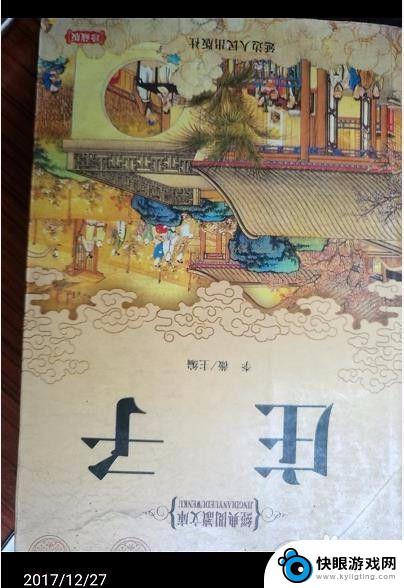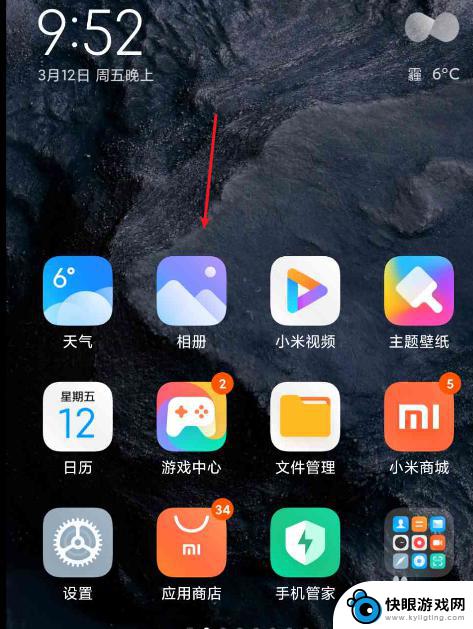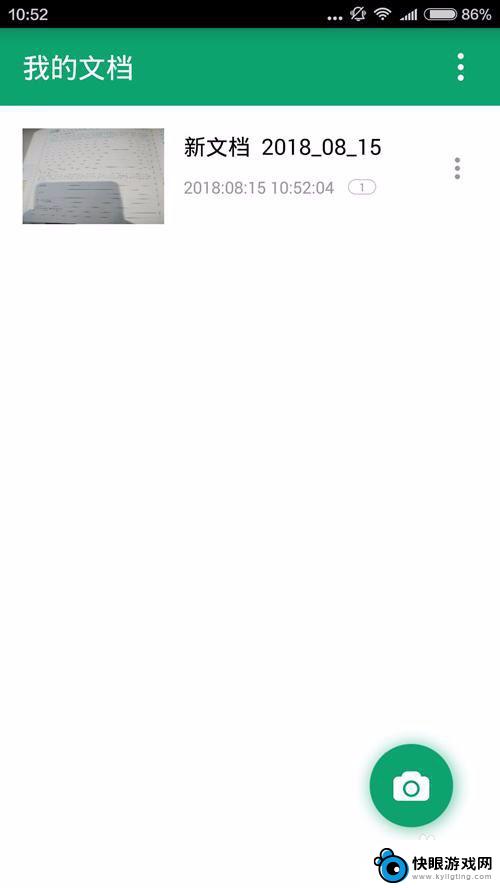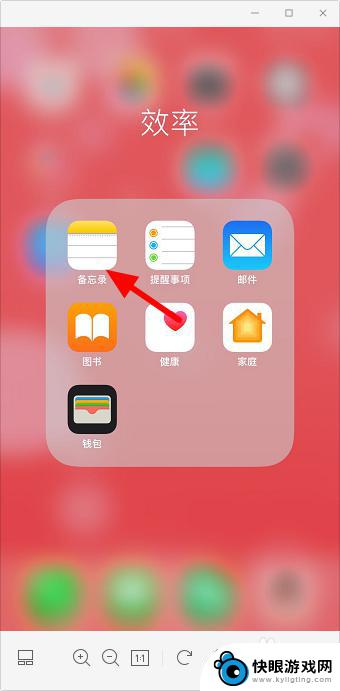苹果手机如何把图片转pdf 苹果iPhone14手机图片转PDF方法指南
时间:2023-12-03来源:快眼游戏网
苹果手机已成为人们生活中不可或缺的一部分,苹果iPhone14作为最新一代的智能手机,不仅拥有强大的性能和先进的功能,还提供了许多实用的工具和应用程序。其中将图片转换为PDF文件的功能无疑是许多用户所需要的。无论是保存照片、分享文件还是进行文件整理,将图片转换为PDF格式能够更好地满足用户的需求。苹果iPhone14如何实现这一功能呢?接下来我们将为大家详细介绍苹果iPhone14手机图片转PDF的方法指南。
苹果iPhone14手机图片转PDF方法指南
苹果iPhone14手机图片转PDF方法相当简单,不需要额外下载 App即可在iPhone14上将照片转 PDF ,以下为苹果手机如何把图片转pdf:
1.在iPhone照片内找到需要转换为PDF的照片,点击左下方的发送图标。

2.选择下方的【存储到文件】选项。
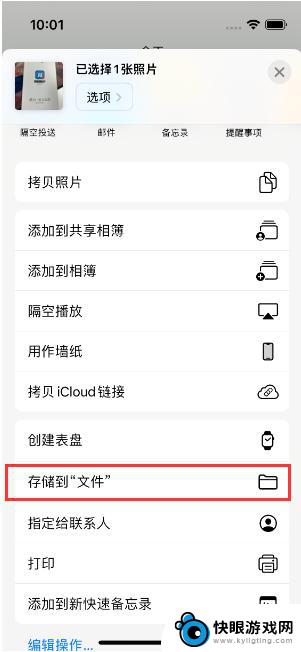
3.点击右上角的【存储】选项,将照片存储到我的iPhone内。
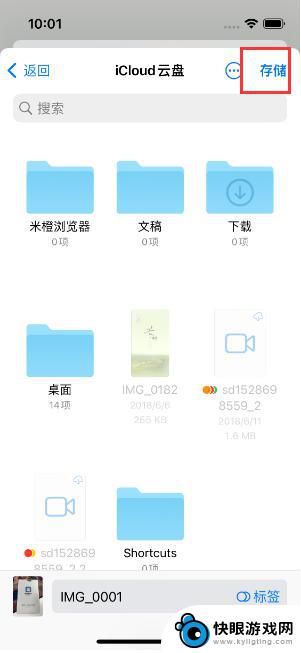
4.进入文件应用后,在我的iPhone内,长按该照片。
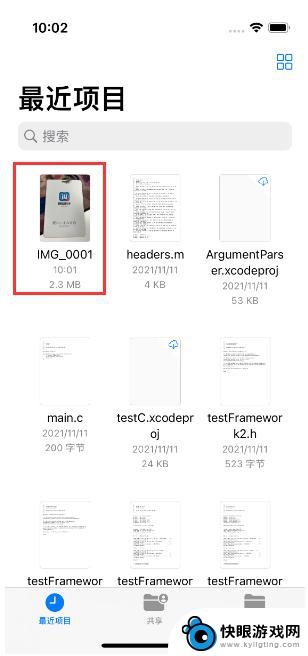
5.在下方的选项内,选择【创建PDF】选项,即可将该照片制作为PDF文档。
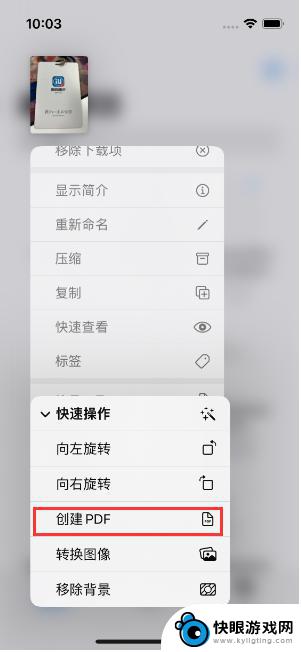
需要注意的是,将图片存储到文件时。要记清楚保存的位置,有助于在文件应用内快速找到保存的图片。
以上就是苹果手机如何将图片转换为PDF的全部内容,需要的用户可以按照以上步骤进行操作,希望对大家有所帮助。